Android 및 iOS에서 카메라를 손쉽게 미러링하는 완벽한 방법
어색한 각도와 어두운 조명에 작별을 고하고 당신의 진정한 아름다움을 보여주는 멋진 셀카와 비디오를 만나보세요. 카메라를 미러링하거나 뒤집는 기능은 사진과 비디오의 품질을 크게 향상시킬 수 있습니다. 그러나 카메라를 미러링하거나 뒤집는 것은 정확히 무엇을 의미합니까? 간단히 말해 장치의 카메라로 캡처한 이미지를 가로 또는 세로로 뒤집는 과정과 관련이 있습니다.
이것은 셀카를 찍거나 비디오를 녹화할 때 더 나은 각도를 달성하고 조명을 개선하며 가장 돋보이는 자신의 모습을 캡처할 수 있기 때문에 특히 유용할 수 있습니다. 이를 통해 이 게시물에서는 놀랍고 쉬운 방법을 소개합니다. 전면 카메라 미러링 당신의 전화에.
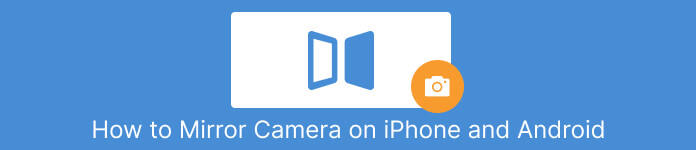
Part 1. 미러 카메라 소개
미러 카메라는 기기의 카메라로 촬영한 이미지를 수평 또는 수직으로 뒤집거나 뒤집는 과정을 말합니다. 이것은 소프트웨어 또는 하드웨어 조작을 통해 달성할 수 있으며 일반적으로 셀카를 찍거나 비디오를 녹화할 때 사용됩니다. 카메라 미러링을 통해 사용자는 더 멋진 각도를 달성하고 조명을 개선하며 독특한 시각 효과를 만들 수 있습니다. 이 기술은 군중에서 눈에 띄는 고품질 사진과 비디오를 캡처할 수 있기 때문에 콘텐츠 제작자와 소셜 미디어 인플루언서에게 특히 유용합니다. Android 또는 iOS 기기를 사용하든 관계없이 Android 또는 iPhone 미러 전면 카메라를 수행하여 사진 기술을 크게 향상하고 시각적 콘텐츠를 한 단계 끌어올리는 방법을 배울 수 있습니다.
부품 2. iPhone에서 전면 및 후면 카메라를 미러링하는 방법
전면 카메라를 미러링하는 플립 옵션이 있는 iPhone의 내장 카메라를 사용하면 iPhone의 카메라를 미러링할 수 있습니다. 전면 카메라를 뒤집으면 더 멋진 각도를 얻을 수 있고 사진과 동영상의 전체적인 구도를 개선할 수 있습니다. 이 기능은 소셜 미디어용으로 완벽한 장면을 캡처하거나 동영상 블로그 또는 튜토리얼을 녹화할 때 특히 유용할 수 있습니다. 또한 주변 환경에 더 잘 맞도록 카메라의 방향을 조정할 수 있습니다. 따라할 수 있는 iPhone 카메라 미러 단계는 다음과 같습니다.
1 단계. 처음에는 설정 iPhone에서 앱을 찾아 카메라 선택권.
2 단계. 카메라 옵션에 도달하면 구성 부분.
3 단계. 이제 토글 미러 전면 카메라 버튼을 눌러 이 기능을 활성화합니다. 그런 다음 미러 카메라로 셀카와 동영상을 찍을 수 있습니다. 그게 다야! 이것이 iPhone에서 후면 카메라를 미러링하는 방법입니다.
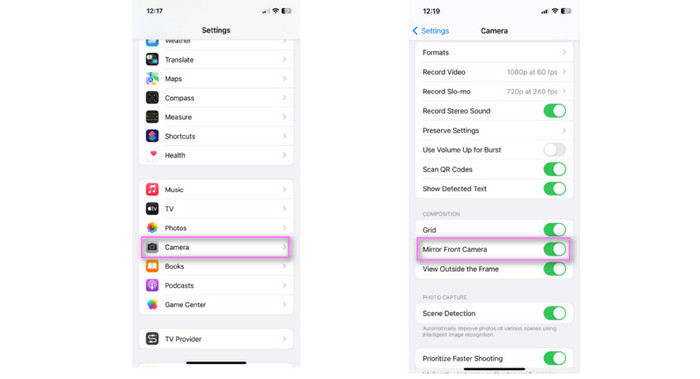
부품 3. Android에서 전면 및 후면 카메라를 미러링하는 방법
Android 카메라 미러를 사용하면 전면 카메라에서 획득한 이미지를 수평 또는 수직으로 뒤집거나 반사할 수 있습니다. 이 옵션은 대부분의 Android 카메라 앱 설정에서 찾을 수 있으며 셀카, 화상 통화, 단체 사진 촬영 및 이미지의 전체 구도 향상에 자주 사용됩니다. 미러 기능은 환경에 대한 카메라의 방향을 변경하고 더 넓은 각도 또는 더 많은 피사체를 캡처하고 보다 자연스러운 사진을 생성하는 데 매우 유용할 수 있습니다. 다음 단계를 통해 Android 카메라 미러의 작동 방식을 알아보세요.
1 단계. Android 휴대전화의 설정 메뉴.
2 단계. 아래 나열된 설정 중에서 선택한 다음 카메라를 클릭합니다.
3 단계. 카메라를 선택하면 해당 설정으로 안내됩니다. 전면 미러 카메라를 활성화하는 경우 각 장치의 설정에는 미리보기 사진, 전면 카메라용 미러 사진 또는 미러링된 사진과 같은 다양한 탐색 옵션이 있습니다. 이 중 하나만 활성화하면 됩니다.
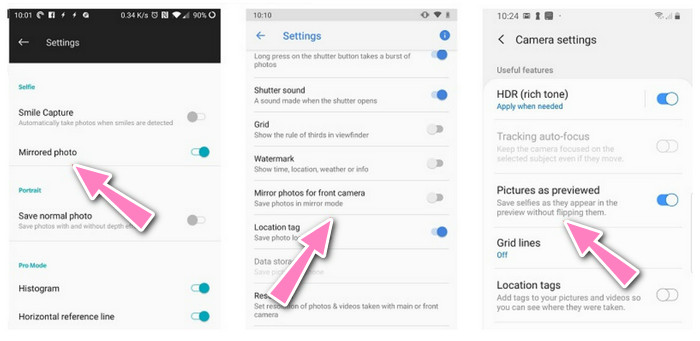
부품 4. PC에서 iPhone 및 Android 비디오를 미러링하는 방법
이제 컴퓨터에서 Android 및 iPhone 비디오를 미러링하는 방법을 진행합니다. 아시다시피 컴퓨터는 모바일 장치보다 강력합니다. 모바일과 PC의 애플리케이션 비교도 마찬가지다. 그래서 우리는 라는 앱을 소개하려고 생각했습니다. FVC 비디오 컨버터 궁극.
이 앱은 번거로움 없이 동영상을 회전하고 뒤집을 수 있습니다. 미러링된 비디오의 모양을 가로 또는 세로로 뒤집거나 모방할 수 있습니다. 이 외에도 사용자는 비디오 및 오디오 출력 설정을 조작할 수 있습니다. 형식, 품질, 해상도 등을 변경할 수 있습니다. 아래의 간단한 가이드를 보고 이 프로그램을 최대한 활용하세요.
1단계. 앱을 잡고 설치합니다.
아래 제공된 버튼 중 하나를 클릭하여 이 무료 다운로드 가능한 응용 프로그램을 얻으십시오. 설치가 완료된 후 응용 프로그램을 시작하십시오.
무료 다운로드Windows 7 이상안전한 다운로드
무료 다운로드MacOS 10.7 이상안전한 다운로드
2단계. 비디오 클립 가져오기
도구의 기본 인터페이스에서 공구 상자 탭을 선택하고 비디오 로테이터 도구 선택. 그 후에는 을 더한 녹화된 비디오를 가져오려면 중앙에 서명하십시오. 그러면 편집 섹션으로 이동합니다.
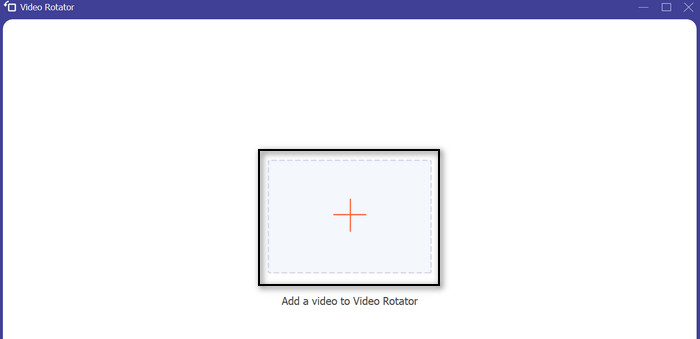
3단계. 동영상 뒤집기
편집 섹션으로 이동하면 탭에서 비디오를 가로로 미러링할지 세로로 미러링할지 아래의 옵션을 제공합니다. 아래 옵션에서 목표 위치를 선택하기만 하면 변경 사항이 실시간으로 나타납니다.
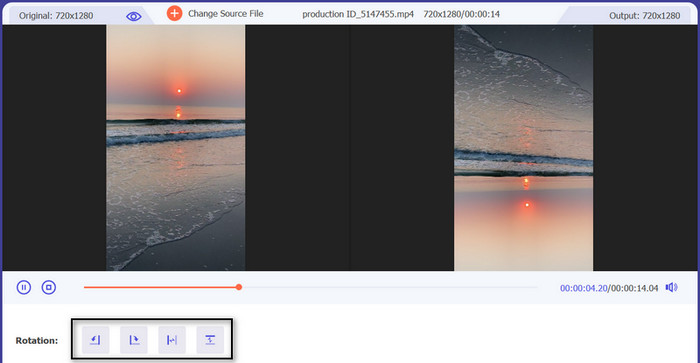
4단계. 미러링된 비디오 저장
다음을 선택하여 일부 설정을 수정할 수 있습니다. 산출 옵션. 완료되면 수출 비디오를 내보내고 컴퓨터에 저장하려면 인터페이스의 오른쪽 하단에 있는 버튼을 클릭하십시오.
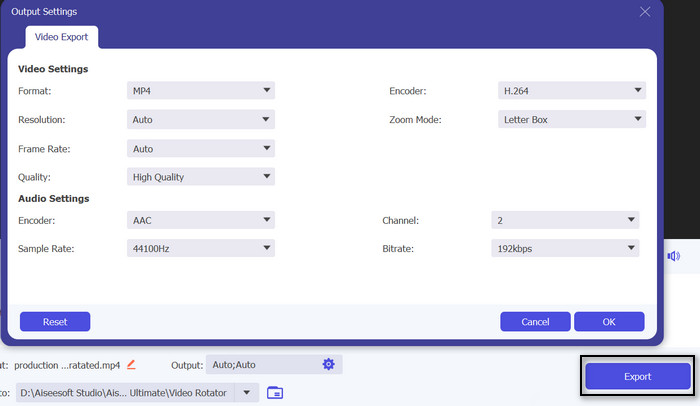
더 읽기
iPhone에서 HEIC를 끄는 방법에 대한 가장 쉽고 쉬운 방법
적절한 시청을 위해 Android 기기에서 동영상을 회전하는 방법
5부. Android 및 iOS의 미러링 카메라에 대한 FAQ
Macbook에서 카메라를 미러링하는 방법은 무엇입니까?
MacBook에서 카메라를 미러링하는 것은 내장된 Photo Booth 앱을 사용하여 수행할 수 있는 간단한 프로세스입니다. 앱을 실행하면 전면 카메라와 후면 카메라를 전환하고 미러링 버튼을 사용하여 미러링 기능을 활성화할 수 있습니다.
iPhone 카메라에서 미러링을 중지하는 방법은 무엇입니까?
마찬가지로 iPhone에서 카메라 미러링을 끄는 방법은 매우 쉽습니다. 미러 전면 카메라를 끄기만 하면 됩니다. 그런 다음 iPhone 카메라에서 미러링을 중지합니다.
미러 카메라가 이미지 품질에 영향을 줍니까?
미러 카메라 기능은 단순히 이미지를 수평 또는 수직으로 뒤집거나 미러링하기 때문에 이미지 품질에 영향을 미치지 않습니다.
결론
카메라를 미러링하는 과정은 기기와 운영 체제에 따라 다를 수 있지만 일반적으로 대부분의 카메라 앱 설정에서 사용할 수 있습니다. 전반적으로 미러 카메라 기능은 사진과 비디오의 품질과 창의성을 향상시킬 수 있는 유용한 기능입니다.



 비디오 컨버터 궁극
비디오 컨버터 궁극 스크린 레코더
스크린 레코더



